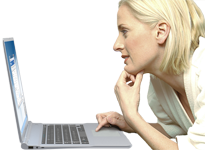WLAN-Verwaltung für Windows 10/8/7
Die beste und einfachste Möglichkeit unter Windows mit Drahtlosnetzwerken zu arbeiten, ist durch die in NetSetMan integrierte NetSetMan WLAN-Verwaltung gegeben.
WLAN-Profile können erstellt, bearbeitet, umsortiert, gelöscht, exportiert und importiert werden. Der Sicherheitstyp und die Verschlüsselung (WPA2, WPA, WEP, Shared, Open) sowie die Sichtbarkeit, Verbindung und Ad-Hoc Einstellungen können frei konfiguriert werden.
WLAN-Netzwerke in Reichweite können analysiert (MAC-Adresse, Kanal, RSSI, Signalstärke, etc.) und verbunden werden.


Mächtig, einfach zu bedienen und alles auf einen Blick!
Verbinden per MAC-Adresse Einzigartig!
Windows verbindet sich mit drahtlosen Netzwerken normalerweise basierend auf der SSID. Wenn mehrere Zugangspunkte die gleiche SSID verwenden, gruppiert Windows sie und verbindet Sie mit demjenigen mit dem besten Signal. Manchmal möchten Sie jedoch eine Verbindung zu einem ganz bestimmten Zugangspunkt herstellen. Mit NetSetMan können Sie das tun!
Die NetSetMan WLAN-Verwaltung zeigt alle verfügbaren Netzwerke und Zugangspunkte an, ohne diese zu gruppieren, so dass Sie genau die Verbindung herstellen können, die Sie benötigen. Sie können Beschreibungen oder Hintergrundfarben für bestimmte Zugangspunkte hinzufügen, um die Unterscheidung zwischen uneindeutigen Netzwerknamen zu erleichtern.
Wenn Sie beim Aktivieren eines NetSetMan-Profils eine Verbindung zu einem bestimmten drahtlosen Netzwerk herstellen möchten, können Sie dies tun, indem Sie dessen MAC-Adresse zur WLAN-Auswahl hinzufügen. Wählen Sie “Verbinden per MAC-Adresse...” und geben Sie die MAC-Adresse Ihrer Wahl ein. Beim Aktivieren des Profils verbindet sich NetSetMan mit dem entsprechenden Access Point. Beachten Sie, dass Sie trotzdem ein passendes WLAN-Profil auf Ihrem System konfiguriert haben müssen.

Wenn Sie NetSetMan bereits einsetzen, ist dieses Tool nur einen Klick über das Programm-Menü entfernt. Andernfalls laden Sie die Nicht-Kommerzielle Freeware herunter und Sie werden schnell feststellen, warum NetSetMan oft als ein unerlässliches Schweizer Taschenmesser für Netzwerke bezeichnet wird!
Lernen Sie weitere Details über die populäre Software zur Verwaltung von Netzwerkeinstellungen kennen oder schauen Sie das kurze Vorstellungsvideo auf YouTube an.